Bien qu’Android ne soit pas un système d’exploitation mobile particulièrement compliqué à utiliser, les débutants en informatique éprouvent souvent des difficultés à maîtriser leur smartphone. Que ces derniers se rassurent, Samsung propose un mode simplifié afin de faciliter la prise en main de ses téléphones. Voici comment l’utiliser.
Une interface spécialement pensée pour les personnes hermétiques aux nouvelles technologies
Ca y’est c’est fait, vous avez décidé de remiser au fond d’un tiroir votre vieux téléphone portable. Et c’est tant mieux. Ce dernier ne tenait d’ailleurs plus la charge et n’arrivait même pas à lire les MMS de vos enfants.
Avec votre nouveau mobile Android, vous allez enfin pouvoir goûter aux joies des applications mobiles. WhatsApp, navigateur internet, les vidéos en ligne, Instagram, le cloud, Facebook. Bref un nouveau monde connecté s’ouvre à vous.
Attention toutefois passer d’un téléphone classique à un smartphone n’est pas sans poser quelques problèmes. L’interface, les différentes options et les paramètres ne sont pas toujours adaptés aux débutants. De même les libellés des menus sont le plus souvent rédigés dans un langage difficilement accessible au commun des mortels.
Enfin dernier point plus ennuyeux certains fabricants ne fournissent plus de notice d’utilisation détaillée se contentant le plus souvent d’un guide de démarrage rapide très succinct. Même si le smartphone reste à ce jour le meilleur outil pour s’informer et rester connecté avec ses proches, beaucoup de personnes rencontrent des difficultés pour l’utiliser correctement.
Utiliser votre Samsung avec le mode simplifié
Parce que tout le monde n’est pas un geek, le constructeur Samsung propose deux modes d’affichage. Le standard avec le bureau Android classique et le mode simplifié mettant l’accent sur les services de base. Ce dernier propose un bureau plus dépouillé avec des icônes plus lisibles et des interactions plus simples.
Le mode simplifié ou facile propose de nouveaux menus complètement retravaillés beaucoup plus ergonomique. L’espacement des différents boutons a été également repensé pour permettre à l’utilisateur de manipuler plus facilement son appareil Android.
Bref vous l’aurez compris, le mode simplifié du smartphone Samsung s’adresse avant tout à un public de non initié qui ont du mal à s’approprier les produits technologiques. Il réussit la prouesse d’offrir un système ludique et accessible sans brider le potentiel de l’appareil.
- Placez-vous sur la page d’accueil de votre smartphone Samsung
- Appuyez sur la touche Menu
- Dans la liste des raccourcis, cliquez sur paramètres
- Faîtes défiler le contenu de la fenêtre
- Cliquez sur l’icône mode simplifié
- Appuyez sur la touche ok pour valider votre choix
L’écran d’accueil de votre Samsung adopte une nouvelle apparence tout en conservant un style proche du mode standard. Les icônes plus grosses facilitent le confort de lecture et permettent ainsi d’accéder plus rapidement aux fonctions les plus importantes du téléphone.
Le bureau d’Android est organisé sous forme de pages sur lesquelles vous allez placer les raccourcis de vos applications préférées. Cette disposition a pour but d’éviter à naviguer dans les menus pour lancer une appli ou appeler un de vos amis. Pour ajouter un raccourci supplémentaire ou un contact il vous suffira de suivre la procédure suivante.
- Glissez la première page du bureau vers la gauche
- Appuyez ensuite sur le bouton +
- Sélectionnez dans la liste l’application que vous souhaitez ajouter à votre bureau
- Placez-vous ensuite sur la page d’accueil
- Faîtes glisser votre doigt vers la droite de l’écran
- Cliquez sur l’icône + en forme de petit bonhomme
- Sélectionnez l’option ajouter un contact existant
- Appuyez sur le nom de la personne que vous voulez ajouter sur l’écran d’accueil

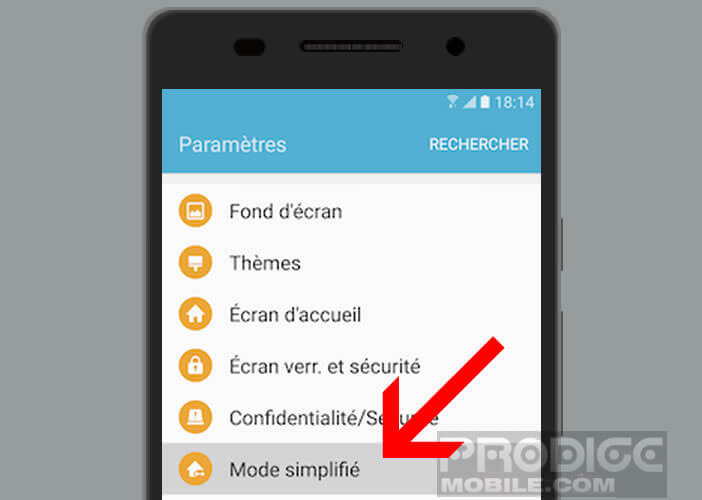
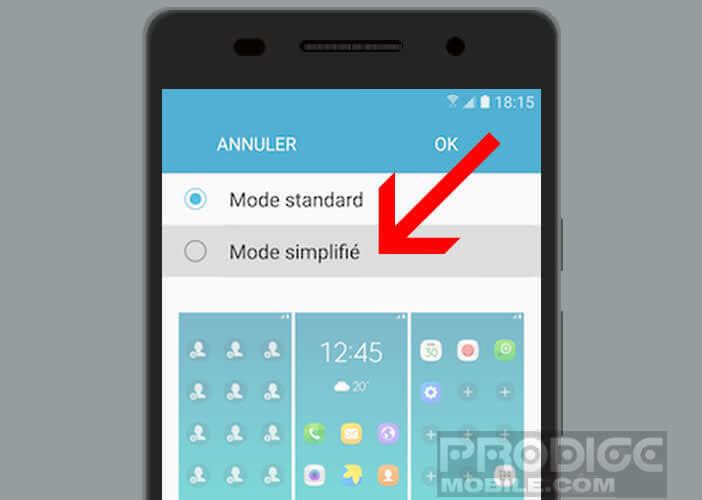
2 commentaires
Vous n’avez pas parlé de l’écran standard.
Bonjour Mohamed,
L’écran standard correspond au mode d’affichage par défaut de ton smartphone Samsung. Si tu préfères, en cliquant sur le mode écran standard tu vas désactiver le mode simplifié. Pour rappel ce dernier est conseillé pour les personnes n’ayant que peu d’expérience avec les smartphones. En gros les personnes allergiques aux nouvelles technologies.